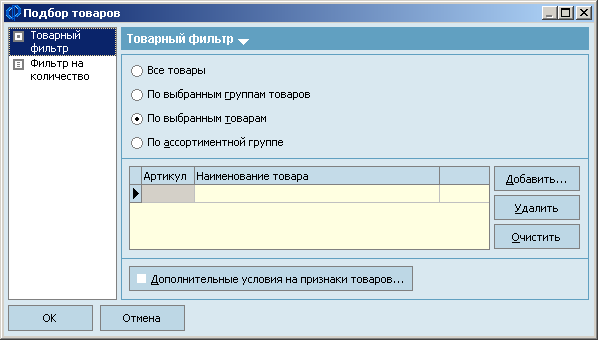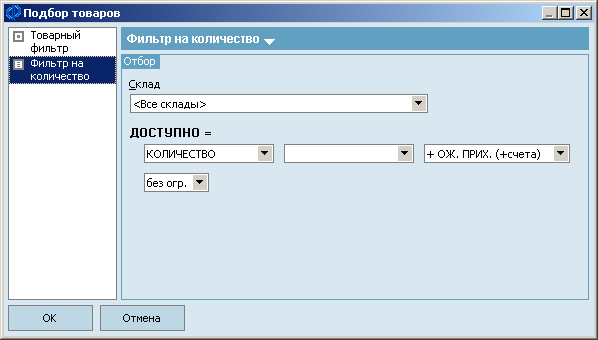Ассортиментные группы
Материал из FrigatWiki
Содержание |
Справочник "Ассортиментные группы"
Справочник «Ассортиментные группы» является подчиненным по отношению к справочнику «Номенклатура» и играет роль его фильтра.
Данный справочник позволяет привязать товары к контрагенту и выводить только товары, отвечающие установленным количественным параметрам, при выборе определенного контрагента в любом документе. Также справочник позволяет привязать отдельный штрих-код к товару и использовать этот штрих-код при печати документов для контрагента.
Чтобы открыть справочник «Ассортиментные группы», перейдите к списку справочников, как описано в разделе «Работа со справочниками» и щелкните по его заголовку.
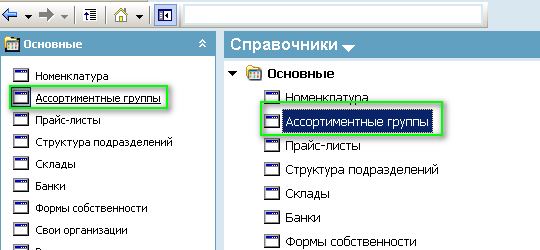
Справочник содержит список всех текущих ассортиментных групп, привязанных к контрагентам.
Создание ассортиментной группы
Чтобы создать ассортиментную группу, используйте любой из указанных ниже способов:
- Щелкните правой кнопкой мыши в области списка ассортиментных групп справа и выберите «Создать» в контекстном меню.
- Нажмите кнопку «Создать» на верхней панели.
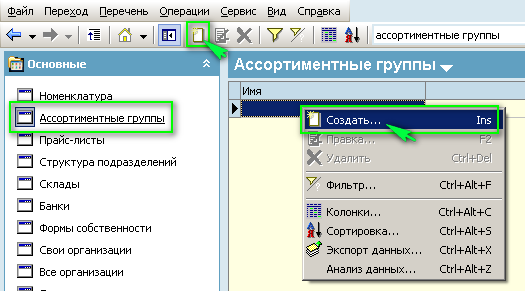
Введите необходимые параметры ассортиментной группы в открывшемся окне. Введите имя ассортиментной группы в поле «Имя». Добавьте товары на вкладке «Товары», воспользовавшись любым из указанных ниже способов:
- Нажмите кнопку «Добавить товары».
- Щелкните правой кнопкой мыши в области списка товаров и выберите «Добавить товары» в контекстном меню.
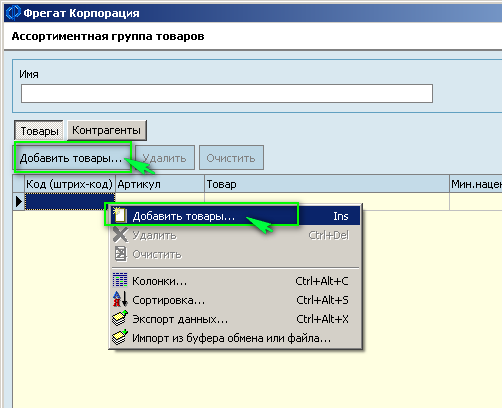
Подберите товары в ассортиментную группу в открывшемся окне «Подбор товаров». Подробнее см. раздел «Подбор товаров в ассортиментную группу».
Подбор товаров в ассортиментную группу
Воспользуйтесь фильтрами подбора товаров в окне «Подбор товаров».
Товарный фильтр
- Все товары – выберите этот вариант, чтобы все товары из справочника «Номенклатура» попали в список товаров ассортиментной группы.
- По группам товаров – выберите этот вариант, чтобы выбрать одну или несколько групп товаров из справочника «Номенклатура» и включить их в ассортиментную группу. В нижней части окна будет открыто дерево справочника «Номенклатура» со всеми доступными группами товаров. Установите флаг напротив необходимых групп, чтобы включить их в ассортиментную группу.
- По товарам – выберите этот вариант, чтобы выбрать товары в ассортиментную группу. Нажмите «Добавить», чтобы открыть окно со списком справочника «Номенклатура». Затем выберите необходимые товары при помощи мыши, чтобы добавить их в список ассортиментной группы.
- По ассортиментной группе – выберите этот вариант, чтобы включить какую-либо из ранее созданных ассортиментных групп в новую ассортиментную группу. Выберите «Весь ассортимент» из выпадающего списка, чтобы включить все ассортиментные группы в новую группу или нажмите […], чтобы выбрать необходимую ассортиментную группу.
- Дополнительные условия на признаки товаров – нажмите эту кнопку, чтобы указать признаки товаров, которые вы хотите использовать для включения в ассортиментную группу. При нажатии на эту кнопку на экран будет выведено окно со списком всех доступных признаков, введенных при создании товаров. Выберите признаки из списка и Подробнее об установке признаков товаров см. раздел «Установка признаков товаров и групп товаров».
Фильтр на количество
- Склад- укажите склад, который хотите привязать к ассортиментной группе. Выберите «Все склады», чтобы указанные товары со всех складов были включены в ассортиментную группу. Или выберите необходимый склад из выпадающего списка, если вы хотите, чтобы в ассортиментную группу были включены только товары на выбранном складе.
- Доступно =
Настройте фильтр доступности товаров - в ассортиментную группу будут включены только товары, отвечающие фильтру.
Настройте формулу расчета доступного количества товара, выбрав необходимые элементы в выпадающих списках.
- Количество -
- Резерв
- Ожидаемый приход
- Приход (+счета)
- Резерв (+счета)
Настройте дополнительный фильтр на доступное количество в выпадающем списке внизу.
Например, если вы выберете «Количество» в первом списке, и оставите второе и оставите третье поле пустыми, а в списке внизу укажете > 100, то в ассортиментную группу попадут только товары, количество оприходованных единиц которых больше 100.
По умолчанию фильтр отключен.
Добавление контрагентов в ассортиментную группу
Переключитесь на вкладку «Контрагенты», чтобы привязвать ассортиментную группу к контрагенту. При выборе указанного здесь контрагента в документе
Чтобы добавить контрагента, нажмите кнопку «Добавить контрагентов» или щелкните правой кнопкой мыши в области списка контрагентов и выберите «Добавить контрагентов» в контекстном меню.
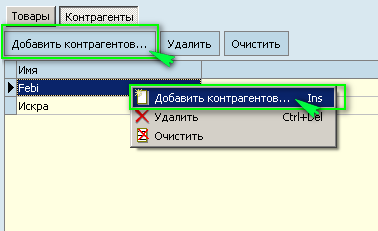
Выберите необходимого контрагента в открывшемся окне «Справочник контрагентов» при помощи мыши. Чтобы выбрать несколько контрагентов, удерживайте клавишу Ctrl и выберите необходимых контрагентов из списка при помощи мыши.
Примечание: находясь в окне справочника контрагентов, Вы можете произвести такие же действия с контрагентами, как и непосредствнно из справочника – удалять, создавать контрагентов, сортировать список и т. д. Подробнее о действиях со списком контагентов см. раздел справочника «Все организации».
Редактирование и удаление ассортиментных групп
Вы можете редактировать или удалять ассортиментные группы так же, как и товары из справочника «Номенклатура».
Подробнее о редактировании товаров см. раздел «Редактирование товаров и групп товаров».
Подробнее об удалении товаров см. раздел «Удаление товаров и групп товаров».